CAD怎么绘制平方?
溜溜自学 室内设计 2022-09-13 浏览:1075
大家好,我是小溜,当我们通过CAD软件进行绘图时,在填写面积的时候,此时我们需要绘制平方单位。那CAD怎么绘制平方呢?下面小溜就跟大家分享一下绘制平方的方法,希望能帮助到大家。
如果您是第一次学习“CAD”那么可以点击这里,免费观看CAD最新课程>>
工具/软件
硬件型号:戴尔灵越15
系统版本:Windows7
所需软件:CAD2010
方法/步骤
第1步
在CAD软件中我们如果想要输入平方,首先先输入字母m2。

第2步
大家都知道平方的符合2是在m的右上角的,所以接下来怎么才能让2移到右上角去呢?第一种方法首先选中2,之后鼠标右键后再点击【符号】按键。
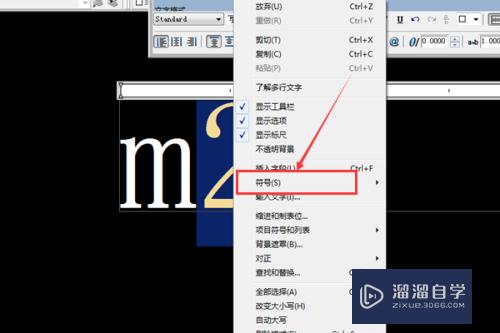
第3步
此时在CAD的页面的符号按键右侧会弹出一些跟符号有关的功能键,接着点击【平方】按键,这样就能成功绘制平方的符号了。
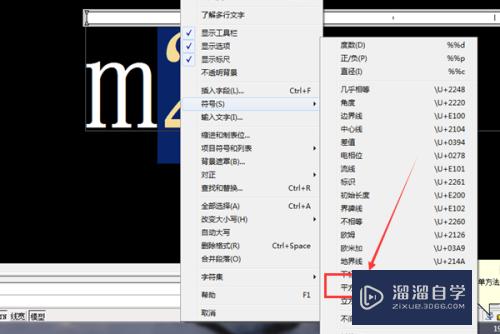
第4步
第二种方法是输入m2后,还是选中2,之后点击下图中的【@】符号。
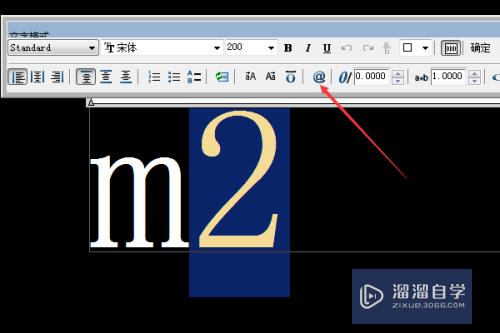
第5步
接着再点击【文字格式】栏中的确定按键。
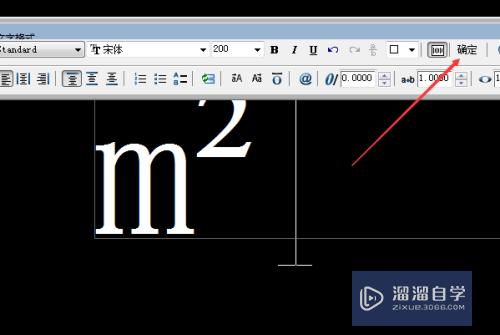
第6步
这样就会出现下图所示的样子了,意味着我们已经成功绘制出平方的符号来了。

注意/提示
希望“CAD怎么绘制平方?”这篇文章能给大家带来一些帮助,如果大家觉得内容有点晦涩难懂的话,建议动手实操!想要了解更多内容也可以关注溜溜自学网。
相关文章
距结束 05 天 13 : 21 : 03
距结束 01 天 01 : 21 : 03
首页









